acdsee 5.0 简体中文绿色版下载
acdsee 5.0 简体中文版是看图软件ACDSee的5.0版。系统天地提供acdsee 5.0 简体中文绿色版下载,ACDSee是目前非常流行的看图工具之一.它提供了良好的操作界面,简单人性化的操作方式,优质的快速图形解码方式,支持丰富的图形格式,强大的图形文件管理功能等等。

acdsee 5.0 简体中文绿色版软件介绍:
acdsee 5.0 简体中文绿色版目前最流行的数字图象处理软件,它能广泛应用于图片的获取、管理、浏览、优化甚至和他人的分享!使用 ACDSee,你可以从数码相机和扫描仪高效获取图片,并进行便捷的查找、组织和预览。超过 50 种常用多媒体格式被一网打尽!作为最重量级看图软件,它能快速、高质量显示您的图片,再配以内置的音频播放器,我们就可以享用它播放出来的精彩幻灯片了。Acdsee 还能处理如 Mpeg 之类常用的视频文件。此外 ACDSee 是您最得心应手的图片编辑工具,轻松处理数码影像,拥有的功能像去除红眼、剪切图像、锐化、浮雕特效、曝光调整、旋转、镜像等等,还能进行批量处理哦!
acdsee 5.0 简体中文绿色版软件特色:
1、浏览速度快: 无需将图片导入单独的库, 您可以立即实时浏览所有相集
2、按您的方式加以整理: 创建类别、添加分层关键词、编辑元数据以及对图片评级
3、立刻查找: 即使是在数千张图片中,也能快速找出所需的那一张
4、管理各种文件:将100多种文件类型集中到一个方便的地方。您可以查看、管理并获取图片、音频及视频剪辑所支持的大量格式,包括 BMP、GIF、JPG、PNG、PSD、MP3、MPEG、TIFF、WAV 及其它许多种格式。请参阅支持的文件格式的完整列表。
5、全屏呈现:只展示图片,绝无其它干扰。在全屏模式中,所有界面元素都会被隐藏,以便您可以专注于当下的图片。按空格键就能轻松转到下一张图片。将全屏查看设置为默认值,这样便能始终获得大图像。
6、查看 RAW 图像:查看各大相机制造商的 RAW 文件。与图片负片相似,RAW 图像是未冲印的,因此 ACDSee 会显示文件的 JPEG 预览。然后您便可以将其转换为其他文件格式,如 JPEG、TIFF 或 PNG。
acdsee 5.0 简体中文绿色版安装教程:
1、下载解压,得到acdsee 5.0 简体中文破解版,双击exe文件依提示安装;
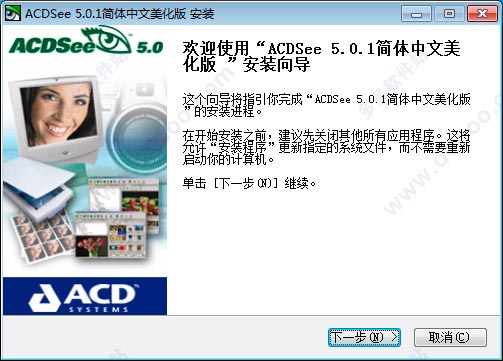
2、选择我接受继续安装;
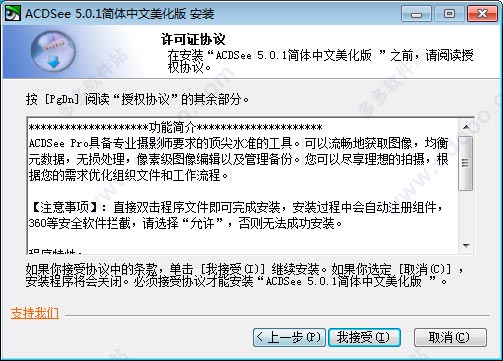
3、安装目录默认为【c:program files (x86)ACDSee】,可以自行更改;
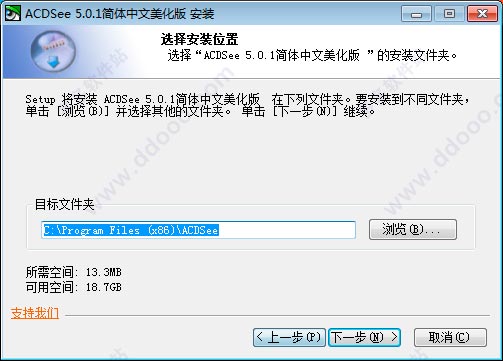
4、取消设置网址首页,其他的两项勾选;
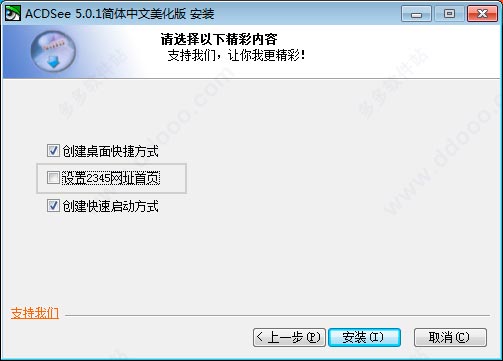
5、取消设置主页,成功安装后可以直接运行;
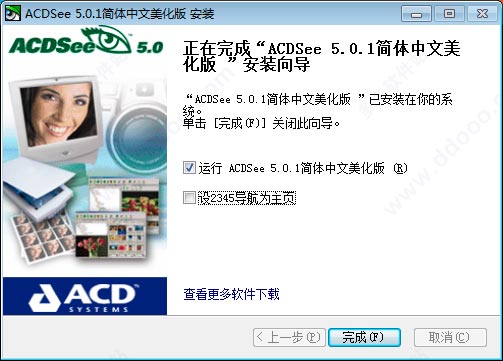
6、打开软件查看关于,我们可以看到acdsee 5.0 简体中文破解版已经成功注册;
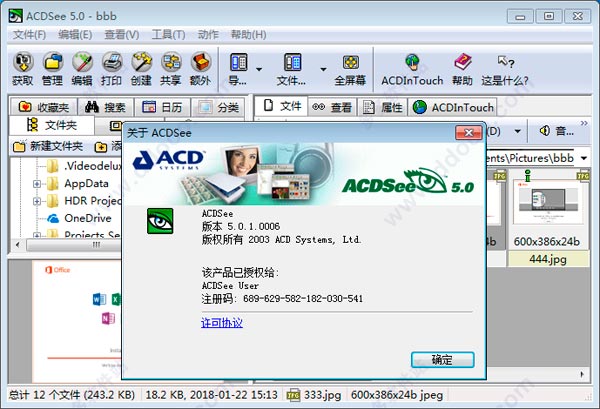
acdsee 5.0 简体中文绿色版使用说明:
一、选择图片
课件制作、文稿演示都离不开选择图片,而看图是ACDSee的看家本领。
小技巧:我们可以通过点击“过滤器”指定想要显示的项目。
二、批量重命名
我们经常需要图片有序,按住“Ctrl”键的同时点击选择需要重命名的文件,然后点击右键,选择“批量重命名”即可。
三、获取图像
1、截取屏幕图像:ACDSee显然不像HyperSnap那么专业,但截取桌面、窗口或选中的区域还是力所能及的事。点击“工具→动作”,点击“获取”图标,选择“屏幕”并点击[确定]按钮,然后按需要选择即可。
2、从扫描仪中获取图像:点击主工具栏上的“获得→扫描仪→设置”进行扫描前的设置,设置自动保存的命名规则、保存格式(BMP、JPG)、保存位置,然后调出扫描仪操作对话框进行扫描。关于格式,需要转移或放入课件中的一般是JPG格式,若是用OCR进行文字识别的话,就必须是TIFF或BMP了。
四、影片的预览
ACDSee能够在媒体窗口中播放视频文件,并且可适当地提取视频帧并将它们保存为独立的图像文件。在文件列表中,双击一个多媒体文件可以打开媒体窗口,播放提取都很简单。
五、建立文件清单
课件制作好后刻成的光盘,或手中的素材光盘,我们都可以用ACDSee制作文件清单。运行ACDSee,从目录树中找到光盘,从菜单的“工具”中选择“生成文件列表”,便产生一个文本文件,文件名为Folder-Contents,存放于临时目录TEMP下,该文件记录了光盘中的文件夹和文件信息。
六、图像格式转换
ACDSee可轻松实现JPG、BMP、GIF等图像格式的任意转化。最常用的是将BMP转化为JPG,这样可大大减小课件的体积。
小技巧:该操作支持批量转换文件格式:按住“Ctrl”点选多个文件,然后点击右键,选择转换的相应命令。
七、声音的预听
在制作课件时,用ACDSee选择一个恰当的声音显得非常方便:用鼠标选择一个声音文件,在预览区便出现播放进度条和控制按钮,MP3、MID、WAV等常用的格式它都支持。
八、图像的简单处理
完全安装ACDSee5.0 PowerPack会默认安装图像编辑工具ACD FotoCanvas 2.0,通过使用软件中的一些工具,能够方便地增强图像效果。方法是:在需要处理的图像上点右键,选择“编辑”图标,打开编辑器并载入需要编辑的图像。
1、裁剪:在教学中,裁剪是最常用的编辑功能,将扫描后图像的黑边去掉、将扫描图像中的电路图插入试卷等,都要用到裁剪。
2、调整大小:虽然在课件制作平台中也可以调整图像的大小,但运行时图像大小和实际大小不相同时,在演示时电脑要先处理后显示,会出现课件运行效率低的问题。在ACDSee中调整图像大小非常简单,点击工具栏的相关按钮,在弹出的对话框中输入百分比或重新指定图像的大小即可(别取消保持外观比率,否则会失真)。
3、旋转:从数码相机中拍摄的素材或扫描仪获得的图片会出现角度不合适的情况,此时就需要将图像进行旋转,这在ACDSee中易如反掌。
4、翻转:在平面镜成像的课件中,若需要对称的两个物体,便可通过翻转去制作。
5、调节曝光:图片的亮暗不满足要求或为了某种效果,往往要改变图片的曝光量,在图片编辑器中很容易完成这种操作。
acdsee 5.0 简体中文绿色版支持的图片格式:
EMF Windows 增强图元文件 (*.EMF)
BMP Windows 位图 (*.BMP;*.DIB;*.RLE)
EPS Encapsulated Post Script (*.EPS)
GIF 计算机服务 GIF (*.GIF)
PGM 便携式 GMP (*.PGM)
ICL ICL (*.ICL)
ICO ICO (*.ICO;*.CUR;*.ANI)
JPEG JPEG (*.JPG;*.JPEG;*.JPE;*.JIF;*.JFIF)
ICN AT&T / Multigen (*.ICN)
PBM 便携式 BMP (*.PBM)
PIC PIC (*.PIC)
PIC Pegasus PIC (*.PIC)
PICT 苹果机 PICT (*.PICT;*.PCT;*.PIC)
PCX PCX (*.PCX;*.DCX)
PNG 便携网络图形 (*.PNG)
PPM 便携式 PMP (*.PPM)
PSP Paint Shop Pro (*.PSP)
PSD PSD (*.PSD)
TGA Targa (*.TGA)
WMF Windows 图元文件 (*.WMF)
TIFF Tag 图像文件格式 (*.TIF;*.TIFF;*.XIF)









 苏公网安备32032202000432
苏公网安备32032202000432